Es gibt viele Gründe, warum heruntergeladene Bilder nicht dort erscheinen, wo sie erwartet werden. Die häufigsten Probleme und ihre Lösungen werden im Folgenden beschrieben.
Warum werden meine heruntergeladenen Bilder nicht in der Galerie angezeigt?
Inhalt
Das Herunterladen von Bildern auf einen Computer – egal ob aus einem Browser, per E-Mail, aus der Cloud oder aus sozialen Medien – sollte unkompliziert sein. Dennoch stoßen PC-Nutzer häufig auf ein frustrierendes Problem: Die Bilder werden zwar erfolgreich heruntergeladen, erscheinen aber nicht in der Fotos-App. Windows Vorschau der Galerie, des Datei-Explorers oder sogar des erwarteten Ordners.
In diesem Artikel gehen wir der Frage nach, warum heruntergeladene Bilder möglicherweise nicht in der Galerie oder der Fotos-App Ihres PCs angezeigt werden, und bieten praktische Lösungen für jedes Szenario.
1. Warum meine heruntergeladenen Bilder nicht in der Galerie auf meinem PC angezeigt werden – und wie ich das Problem beheben kann
1.1 Bilder werden in einem anderen oder unerwarteten Ordner gespeichert
Wenn Sie ein Bild auf Ihren PC herunterladen, wählt der Browser oder die App den Speicherort aus – dies ist aber möglicherweise nicht der Bilderordner oder der Ordner, den Ihre Galerie-App überwacht.
Gängige Download-Quellen sind:
- Downloads (Standardeinstellung für die meisten Browser)
- Desktop
- OneDrive- oder Google Drive-synchronisierte Ordner
- App-spezifische Verzeichnisse (Zoom, Discord, Teams, Telegram Desktop)
- Vom Benutzer festgelegte benutzerdefinierte Download-Ordner
So beheben Sie das Problem:
- Überprüfen Sie den Standard-Downloadordner Ihres Browsers: Chrome/Edge: Einstellungen → Downloads → Standort
- Suchen Sie auf Ihrem PC nach dem Bild: Verwenden Sie die Windows Geben Sie in der Suchleiste den Dateinamen oder *.jpg, *.png ein.
- Wenn die Synchronisierung aktiviert ist, schauen Sie in den Cloud-Ordnern nach: OneDrive → Bilder; Google Drive → Meine Ablage / Downloads.
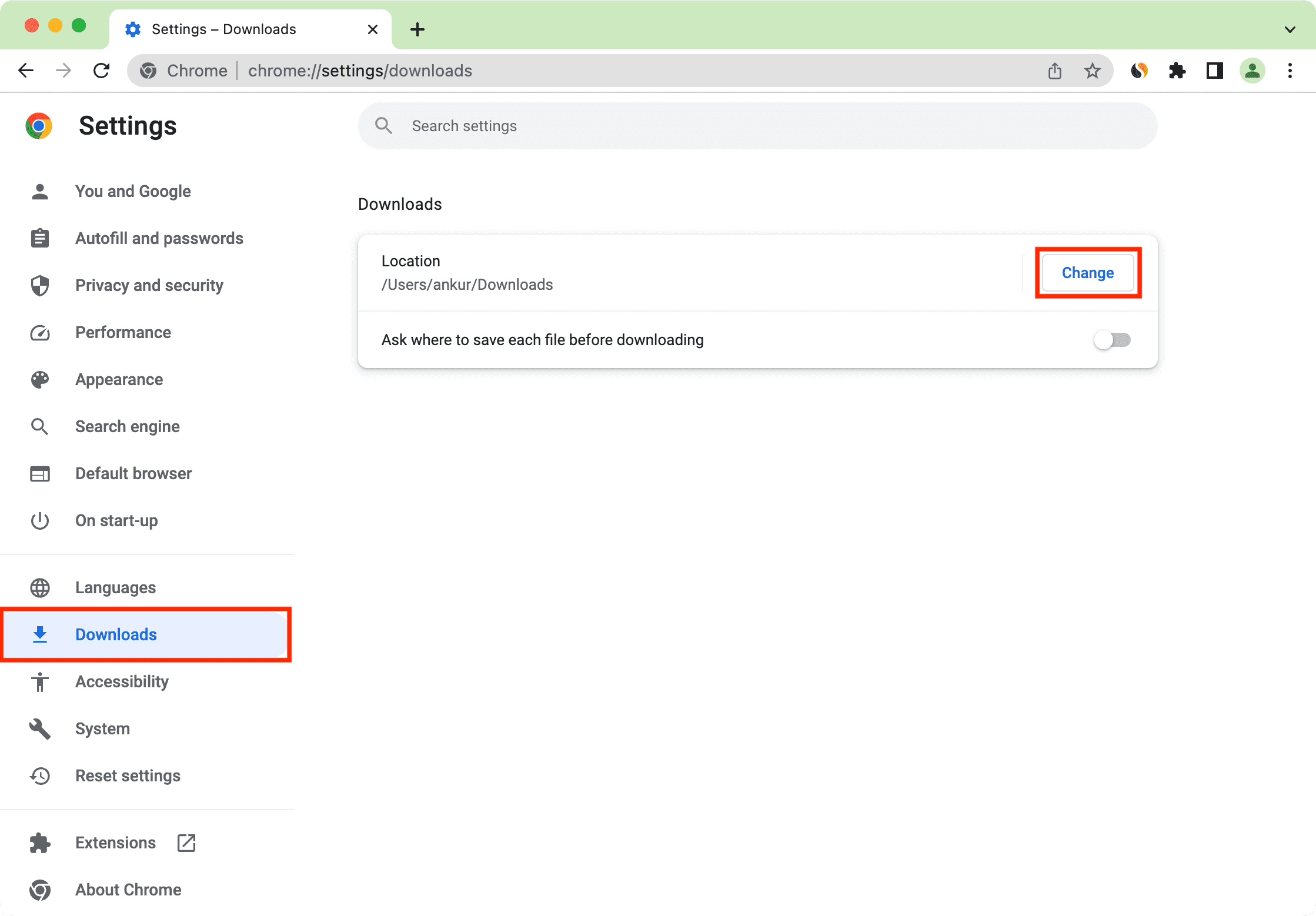
Wenn das Bild in einem dieser Ordner erscheint, verschieben Sie es in Ihren Bilder Verzeichnis, damit Ihre Galerie-App es automatisch erkennt.
1.2 Windows Die Fotos-App hat die neuen Dateien noch nicht indiziert.
Windows Fotos und ähnliche Galerie-Apps überwachen bestimmte Ordner. Wenn die Bilder in einem Ordner außerhalb ihrer Bibliothek gespeichert wurden, werden sie möglicherweise nicht angezeigt.
Lösung: Fügen Sie den Ordner Ihrer Fotos-App hinzu.
Vorgehensweise: Öffnen Fotos > Einstellungen > Scrollen Sie nach unten zu Quellen > Klicken Ordner hinzufügen > Wählen Sie den Ordner aus, in dem Ihre Bilder heruntergeladen wurden.
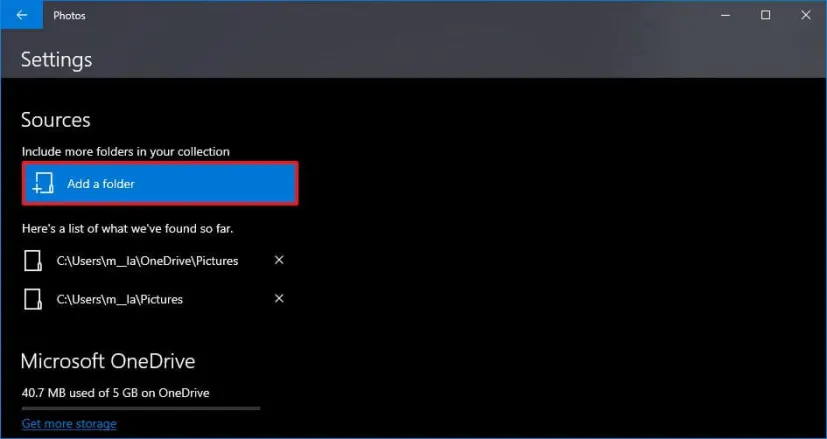
Die Fotos werden sofort neu gescannt und die Bilder angezeigt.
1.3 Miniaturansichten oder Cache sind beschädigt
Windows Es werden Miniaturansichten und Zwischenspeicher für Bilder erstellt. Wenn diese Dateien beschädigt werden, werden Fotos möglicherweise nicht oder nicht korrekt angezeigt, bis der Cache repariert ist.
Lösung: Löschen Sie die Windows Miniaturansicht-Cache
Vorgehensweise: Öffnen Datenträgerbereinigung > Wählen Sie Ihr Systemlaufwerk (normalerweise C:) > Prüfen Miniaturansichten > Klicken OK zu räumen.
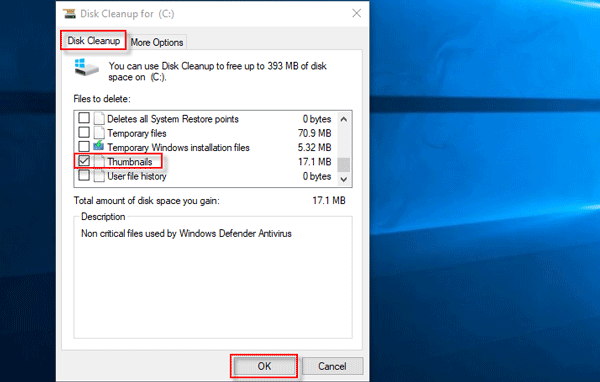
Dies zwingt Windows Miniaturansichten neu erstellen und Bildvorschauen aktualisieren.
1. 4. Dateiformat wird nicht unterstützt oder erfordert zusätzliche Codecs
PCs unterstützen die meisten Bildformate, aber einige heruntergeladene Bilder verwenden weniger gebräuchliche Typen, Windows Fotos können nicht angezeigt werden.
Häufig problematische Formate:
- HEIC / HEIF (von iPhones)
- WebP (von modernen Websites)
- RAW-Formate wie CR2, NEF, ARW
- SVG-Bilder
- PSD-Dateien aus Photoshop
Fix:
- Installieren Sie HEVC/HEIF-Codecs aus dem Microsoft Store (für iPhone-Bilder).
- Formate mithilfe von Online-Tools oder Apps konvertieren: WebP in PNG/JPG konvertieren; RAW-Dateien mit Adobe Lightroom oder RawTherapee konvertieren
- Erweiterte Dateitypen (wie PSD) in kompatiblen Anwendungen öffnen.
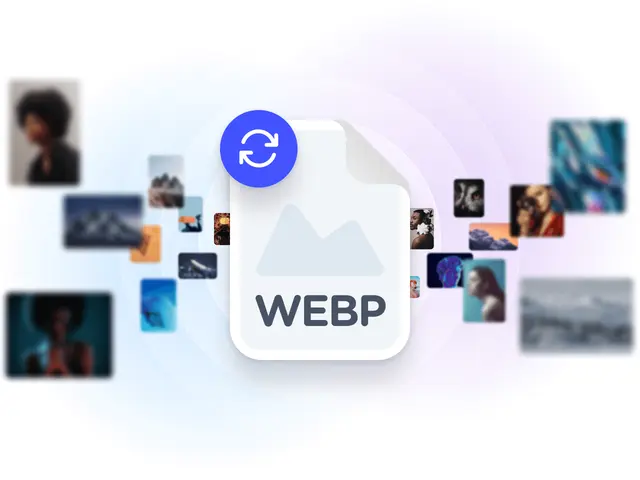
Nach der Konvertierung werden die Bilder in den Galerie-Apps normal angezeigt.
1.5 Bilder sind beschädigt oder unvollständig.
Eine Unterbrechung des Downloads kann zu fehlerhaften Bildern führen, die das System nicht in der Vorschau anzeigen kann.
Fix:
- Laden Sie das Image mit einer stabilen Internetverbindung erneut herunter.
- Schließen Sie den Browser nicht, bevor der Download abgeschlossen ist.
- Deaktivieren Sie das VPN vorübergehend, falls die Downloads weiterhin abbrechen.
Defekte Bilder erscheinen oft leer, ausgegraut oder unleserlich.
1.6 Ihre Antiviren- oder Sicherheitssoftware hat die Datei blockiert
Sicherheitsprogramme können Mediendateien blockieren, die von verdächtigen Websites heruntergeladen oder aus unbekannten E-Mail-Anhängen stammen. In manchen Fällen wird das Bild unter Quarantäne gestellt oder das Speichern verhindert.
Fix:
- Öffnen Sie Ihre Sicherheitssoftware.
- Gehe zu Quarantäne oder Blockierte Elemente .
- Stellen Sie das blockierte Bild wieder her, sofern dies sicher ist.
- Fügen Sie die Downloadseite Ihrer Liste sicherer Websites hinzu (nur wenn sie vertrauenswürdig ist).
1.7 Die Bilder wurden mit dem Cloud-Speicher anstatt mit der lokalen Festplatte synchronisiert.
Wenn die Synchronisierung mit OneDrive, Dropbox oder Google Drive aktiviert ist, werden Bilder möglicherweise in Cloud-Ordner heruntergeladen, aber nicht lokal —Dadurch werden sie in Standard-Galerie-Apps erst angezeigt, wenn sie geöffnet oder synchronisiert werden.
Fix:
- Klicken Sie mit der rechten Maustaste auf die Datei oder den Ordner.
- Wählen Dieses Gerät immer eingeschaltet lassen .
- Lassen Sie die Dateien lokal synchronisieren.
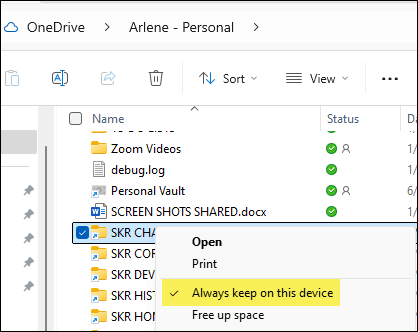
Sobald sie im lokalen Speicher abgelegt sind, können Galerie-Apps sie erkennen.
1.8 Der Datei-Explorer zeigt keine Vorschau an
Manchmal befinden sich die Bilder tatsächlich im Ordner, aber Windows Die Miniaturansichten werden aufgrund einer Einstellung ausgeblendet.
Fix:
- Datei-Explorer öffnen > Gehen Sie zu Ansicht → Optionen → Registerkarte „Ansicht“ .
- Ausschalten Symbole immer anzeigen , niemals Miniaturansichten und klicken OK um die Einstellungen zu aktualisieren.
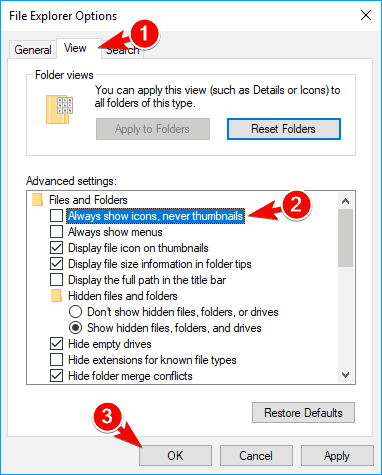
Der Datei-Explorer zeigt nun Bildvorschauen korrekt an.
1.9 Fragen der Genehmigung oder des Eigentums
Wenn Bilder mit einer anderen Methode gespeichert wurden Windows Bei Konten, die von einem Netzlaufwerk heruntergeladen oder aus einem geschützten Ordner kopiert wurden, kann der Zugriff eingeschränkt sein.
Fix:
- Klicken Sie mit der rechten Maustaste auf das Bild oder den Ordner. Wählen Sie → Eigenschaften → Sicherheit .
- Klicken Bearbeiten → Vollzugriff erlauben .
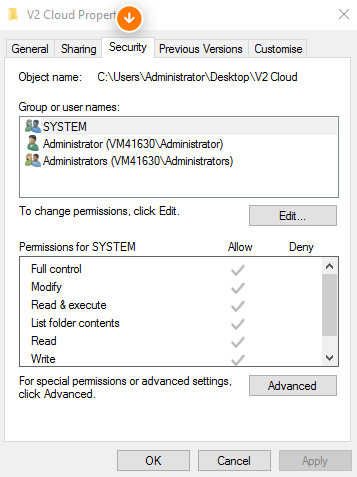
Dadurch wird Ihrem Benutzerkonto der entsprechende Zugriff gewährt.
2. Bonus: Bilder effizient in großen Mengen herunterladen und verwalten mit Imaget
Wer häufig große Mengen an Bildern für Design, Recherche, Blogbeiträge oder soziale Medien herunterlädt, dem kann die Organisation schnell über den Kopf wachsen. Dateien landen verstreut, Duplikate häufen sich und unterschiedliche Formate verursachen Probleme bei der Vorschau.
Imaget Löst dieses Problem mühelos. Es handelt sich um ein leistungsstarkes Desktop-Tool, das Bilder automatisch in großen Mengen herunterlädt, organisiert und konvertiert – und so häufige Probleme mit der PC-Galerie von vornherein verhindert.
Hauptmerkmale von Imaget :
- Von allen Bildhosting-Websites herunterladen.
- Massenhaftes Herunterladen von Websites, URLs, HTML-Seiten und Galerien
- Erstellen Sie Alben und benennen Sie Dateien um, um heruntergeladene Bilder zu verwalten.
- Automatische Erkennung aller Bilder auf der Seite.
- Unterstützung für das Filtern von Bildern durch Auswahl von Auflösungen oder Formaten
- Bilder konvertieren und in den Formaten PNG/JPG/WebP oder im Originalformat speichern.

3. Fazit
Fehlende Bilder auf Ihrem PC lassen sich meist auf einfache Probleme zurückführen – falsche Ordner, Verzögerungen bei der Indizierung, nicht unterstützte Formate oder Konflikte mit der Cloud-Synchronisierung. Zwar lassen sich diese Probleme mit grundlegenden Maßnahmen beheben, doch die Verwaltung einer großen Anzahl von Downloads wird schnell unübersichtlich und zeitaufwendig.
Imaget Der gesamte Vorgang wird dadurch kinderleicht. Es lädt Bilder in großen Mengen herunter, organisiert sie in übersichtlichen Ordnern, konvertiert inkompatible Formate und verhindert Dateichaos von vornherein. Wenn Sie möchten, dass Ihre heruntergeladenen Bilder immer sofort verfügbar sind und gut organisiert bleiben, Imaget ist das zuverlässigste Werkzeug, das man verwenden kann.
Heiße Artikel
- Kann ich HD-Bilder von Lifetouch kostenlos herunterladen?
- Sind Sie auf gallery-dl Coomer DDOS Guard gestoßen? Probieren Sie diese Lösungen
- Wie lade ich .jpg_orig-Bilder herunter?
- Wie lade ich nicht jugendfreie Bilder und GIFs herunter?
- Wie lade ich Alben von JPG Fish (jpg6.su) herunter?
- Deine Anlaufstelle für kostenlose Downloads von erotischen Mangas
Weiterführende Literatur
- Kann ich HD-Bilder von Lifetouch kostenlos herunterladen?
- Sind Sie auf gallery-dl Coomer DDOS Guard gestoßen? Probieren Sie diese Lösungen
- Wie lade ich .jpg_orig-Bilder herunter?
- Wie lade ich nicht jugendfreie Bilder und GIFs herunter?
- Wie lade ich Alben von JPG Fish (jpg6.su) herunter?
- Deine Anlaufstelle für kostenlose Downloads von erotischen Mangas
